Fletとは?ローカルでFlet開発を始める方法
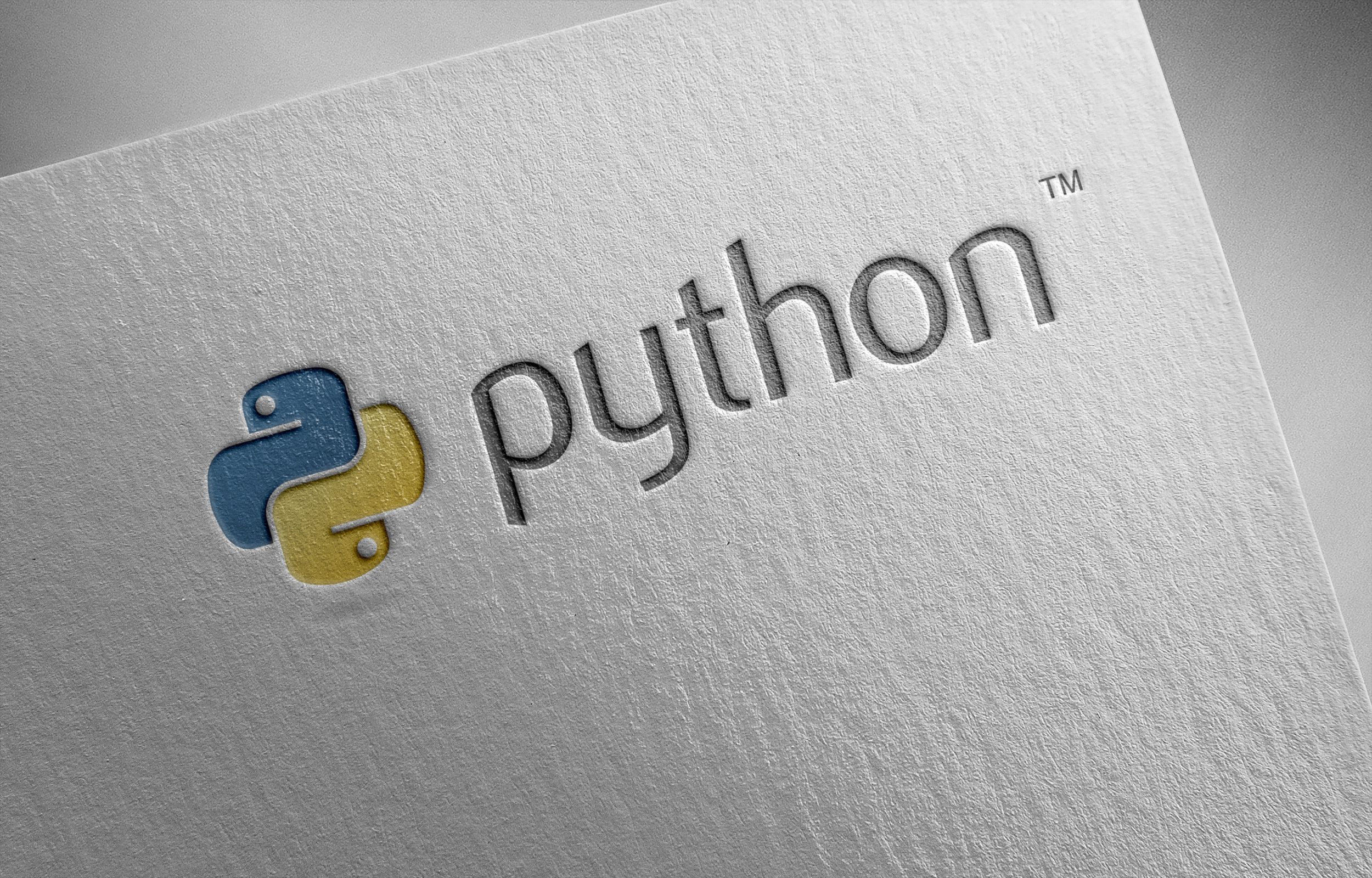
目次
Fletとは?ローカルでFlet開発を始める方法
Fletは、ユーザーインターフェースを簡単に作成できるオープンソースのフレームワークです。
Pythonベースであり、Webアプリケーションを手軽に開発できるため、初心者からプロフェッショナルまで幅広く利用されています。
Fletの最大の魅力は、そのシンプルさと強力な機能にあります。
少ないコードでインタラクティブなUIを構築でき、開発スピードを大幅に向上させることができます。
また、Fletはコミュニティが活発であり、豊富なリソースやサポートが提供されているため、学習がスムーズに進む点も魅力です。
このセクションでは、Fletの概要とその特徴について詳しく解説し、ローカル環境での開発を始めるための基本的なステップを紹介します。
Fletの概要と特徴とは?
Fletは、Pythonを使って簡単にWebアプリケーションを作成できるフレームワークです。
特に、データ駆動型のアプリケーション開発に適しており、直感的なAPIを提供します。
Fletの最大の特徴は、シンプルなコードで複雑なUIを構築できる点にあります。
例えば、以下のような簡単なコードで基本的なUIを作成できます。
import flet as ft
def main(page):
page.title = "Hello, Flet!"
page.add(ft.Text(value="Welcome to Flet!"))
ft.app(target=main)
このコードは、ページのタイトルを設定し、「Welcome to Flet!」というテキストを表示する基本的なアプリケーションです。
さらに、オープンソースであるため、多くの開発者からのサポートを受けることができ、常に最新の技術が取り入れられています。
Fletの基本構成と仕組みを理解しよう
Fletは、モジュール構造を持ち、各モジュールが独立して動作する設計となっています。
これにより、開発者は必要な機能を組み合わせて効率的にアプリケーションを構築できます。
基本的な構成要素として、ページ(Page)、コントロール(Control)、イベント(Event)があります。
ページはアプリケーションの表示領域を指し、コントロールはUI要素を指します。
イベントはユーザーのアクションに応じて発生します。
以下は、ボタンをクリックしたときにメッセージを表示するサンプルコードです。
import flet as ft
def main(page):
def on_click(e):
page.add(ft.Text(value="Button clicked!"))
button = ft.Button(text="Click me", on_click=on_click)
page.add(button)
ft.app(target=main)
このコードでは、ボタンがクリックされたときに「Button clicked!」というテキストが表示されます。
Fletの仕組みを理解することで、より効率的に開発を進めることが可能となります。
ローカル環境でのFletのセットアップ手順
Fletをローカル環境で利用するには、まずPythonのインストールが必要です。
次に、Fletのライブラリをインストールします。
具体的な手順は以下の通りです。
1. Pythonをインストールする(公式サイトからダウンロード可能)。
2. コマンドプロンプトまたはターミナルを開き、以下のコマンドを実行してFletをインストールする。
pip install flet
3. 新しいPythonファイルを作成し、以下のコードを記述して保存する。
import flet as ft
def main(page):
page.add(ft.Text(value="Hello, Flet!"))
ft.app(target=main)
4. 保存したファイルを実行する。
python filename.py
この手順に従うことで、簡単にローカル環境でFletを使い始めることができます。
初めてのFletプロジェクトの作成方法
Fletプロジェクトの作成は非常に簡単です。
まず、プロジェクトフォルダを作成し、必要なファイルを配置します。
次に、簡単なコードを記述して実行することで、初めてのFletアプリケーションを立ち上げることができます。
以下に、基本的なプロジェクト構成と簡単なサンプルコードを示します。
1. プロジェクトフォルダを作成する。
2. 新しいPythonファイルを作成し、以下のコードを記述する。
import flet as ft
def main(page):
page.title = "My First Flet App"
page.add(ft.Text(value="Welcome to my first Flet app!"))
ft.app(target=main)
3. ファイルを保存し、実行する。
python my_first_flet_app.py
このコードは、ページのタイトルを「My First Flet App」に設定し、「Welcome to my first Flet app!」というテキストを表示します。
これにより、Fletの基本的な使い方を理解できます。
Fletの開発環境を効率化するツールと技術
Fletの開発を効率化するためには、いくつかのツールと技術を活用することが重要です。
例えば、統合開発環境(IDE)やバージョン管理システム、デバッグツールなどを適切に使用することで、開発の生産性を大幅に向上させることができます。
以下に、開発環境を効率化するための主なツールと技術を紹介します。
1. IDE(統合開発環境): Visual Studio CodeやPyCharmなどのIDEを使用すると、コードの補完機能やデバッグ機能が充実しており、開発がスムーズに進みます。
2. バージョン管理システム: Gitを使用することで、コードのバージョン管理が容易になり、チームでの協働開発もスムーズに行えます。
3. 仮想環境: VirtualenvやCondaを使用することで、プロジェクトごとに独立した環境を構築でき、依存関係の管理が容易になります。
以下は、Visual Studio CodeでFletプロジェクトをデバッグするための設定例です。
{
"version": "0.2.0",
"configurations": [
{
"name": "Python: Current File",
"type": "python",
"request": "launch",
"program": "${file}",
"console": "integratedTerminal"
}
]
}
この設定により、現在のファイルを簡単にデバッグすることができます。
適切なツールと技術を使用することで、Fletの開発がより効率的に行えるようになります。
Fletを学ぶメリットとは?その魅力を徹底解説
Fletを学ぶことは、多くのメリットがあります。
特に、Pythonベースのフレームワークとして、他のPythonライブラリと組み合わせやすく、柔軟な開発が可能です。
また、Fletは直感的なAPIを提供しており、初心者でも簡単に始めることができます。
さらに、Fletはオープンソースであるため、活発なコミュニティと豊富なリソースが存在し、学習の際に役立ちます。
このセクションでは、Fletを学ぶ具体的なメリットについて詳しく解説します。
Fletの学習がもたらすスキルアップの効果
Fletを学ぶことで得られるスキルアップの効果は非常に大きいです。
まず、Pythonの基本的な知識が深まるだけでなく、Webアプリケーションの開発スキルも向上します。
Fletは直感的なAPIを提供しており、少ないコードで複雑なUIを作成できるため、コードの可読性とメンテナンス性が向上します。
例えば、以下のコードはボタンをクリックするとテキストが更新されるシンプルなアプリケーションです。
import flet as ft
def main(page):
def on_click(e):
txt.value = "Button was clicked!"
page.update()
txt = ft.Text(value="Click the button")
button = ft.Button(text="Click me", on_click=on_click)
page.add(txt, button)
ft.app(target=main)
このコードを通じて、イベントハンドリングやUIの動的な更新方法を学ぶことができます。
Fletを使うことで得られるプロジェクトの実績
Fletを使うことで、多くのプロジェクトを実際に作成し、実績を積むことができます。
例えば、小規模なツールやダッシュボード、データ可視化アプリなど、さまざまなアプリケーションを開発することができます。
以下に、簡単なデータ可視化アプリの例を示します。
import flet as ft
def main(page):
data = [("Item 1", 10), ("Item 2", 20), ("Item 3", 30)]
chart = ft.BarChart(data=data)
page.add(chart)
ft.app(target=main)
このコードは、簡単な棒グラフを表示するアプリケーションです。
プロジェクトを通じて得た経験は、ポートフォリオとして活用することができ、キャリアアップにもつながります。
Fletの学習がキャリアに与える影響
Fletを学ぶことで、キャリアに対する影響も大きいです。
Fletを使いこなせるようになると、Web開発の分野での市場価値が高まり、就職や転職に有利になります。
また、Pythonは多くの企業で使用されている言語であり、Fletを学ぶことでPythonスキル全般の向上にもつながります。
以下は、データ入力フォームを作成するサンプルコードです。
import flet as ft
def main(page):
name = ft.TextField(label="Name")
age = ft.TextField(label="Age", keyboard_type="number")
submit = ft.Button(text="Submit", on_click=lambda e: page.add(ft.Text(value=f"Name: {name.value}, Age: {age.value}")))
page.add(name, age, submit)
ft.app(target=main)
このコードは、ユーザーから名前と年齢を入力してもらい、その情報を表示するアプリケーションです。
実務に直結するスキルを磨くことで、キャリアパスを広げることができます。
Fletのコミュニティとサポート体制
Fletはオープンソースであり、活発なコミュニティが存在します。
これにより、困ったときに助けを求める場所があり、迅速に問題を解決することができます。
公式ドキュメント、フォーラム、GitHubリポジトリなど、多くのリソースが提供されており、学習をサポートします。
以下に、公式ドキュメントへのリンクを示します。
# 公式ドキュメントへのリンク(実際のリンクは公式サイトを参照)
official_docs = "https://flet.dev/docs"
print(f"Fletの公式ドキュメントはこちら: {official_docs}")
このようなリソースを活用することで、効率的に学習を進めることができます。
Fletを活用した実際の成功事例
Fletを活用した実際の成功事例も多く存在します。
企業や個人がFletを使用して開発したアプリケーションが、ビジネスの成長や効率化に寄与している例が多数あります。
例えば、データ分析ツールや顧客管理システムなど、さまざまな業界でFletが利用されています。
以下は、簡単な顧客管理システムの例です。
import flet as ft
def main(page):
customers = [("Alice", 30), ("Bob", 25), ("Charlie", 35)]
for name, age in customers:
page.add(ft.Text(value=f"Name: {name}, Age: {age}"))
ft.app(target=main)
このコードは、顧客情報を表示するシンプルなシステムです。
このような成功事例を学ぶことで、Fletの可能性をより深く理解することができます。
ローカルでFletを使えるようにするための具体的な手順
Fletをローカル環境で使用するためには、いくつかのステップを踏む必要があります。
これには、Pythonのインストール、Fletライブラリのインストール、基本的なプロジェクトの設定が含まれます。
これらの手順を順を追って説明し、ローカル環境でFletをスムーズに利用できるようにします。
必要なソフトウェアとツールのインストール方法
まず、Fletをローカル環境で使用するために必要なソフトウェアとツールをインストールします。
主に必要なのはPythonです。
以下の手順に従ってインストールを行います。
1. Pythonのインストール:
Pythonの公式サイト(https://www.python.org)から最新のバージョンをダウンロードしてインストールします。
インストール中に「Add Python to PATH」というオプションにチェックを入れてください。
2. Fletライブラリのインストール:
コマンドプロンプトまたはターミナルを開き、以下のコマンドを実行します。
pip install flet
3. エディタの設定:
プログラムを書くためのエディタとして、Visual Studio CodeやPyCharmなどをインストールします。
これにより、コードの補完機能やデバッグ機能を利用できます。
これで基本的な環境が整いました。
次に、Fletの初期設定と基本的な使い方を学びましょう。
Fletの初期設定と基本的な使い方
Fletの初期設定は非常に簡単です。
まず、新しいPythonファイルを作成し、以下のコードを記述します。
このコードは、Fletアプリケーションの基本的なセットアップを行い、シンプルなテキストを表示します。
import flet as ft
def main(page):
page.add(ft.Text(value="Hello, Flet!"))
ft.app(target=main)
このコードを実行することで、Fletアプリケーションが起動し、「Hello, Flet!」というテキストが表示されます。
これにより、基本的な使い方を理解することができます。
Fletプロジェクトの基本構成を理解する
Fletプロジェクトの基本構成を理解することで、開発を効率的に進めることができます。
以下は、Fletプロジェクトの基本的なディレクトリ構造の例です。
my_flet_project/ ├── main.py ├── components/ │ ├── header.py │ ├── footer.py ├── assets/ │ ├── logo.png │ ├── styles.css
– `main.py`: メインのエントリーポイントとなるファイルです。
– `components/`: 再利用可能なコンポーネントを格納するディレクトリです。
– `assets/`: 画像やスタイルシートなどのリソースファイルを格納するディレクトリです。
このような構成にすることで、コードの管理が容易になり、開発がスムーズに進みます。
ローカル環境でのFletのデバッグ方法
ローカル環境でのFletのデバッグ方法を理解しておくことは重要です。
以下に、基本的なデバッグ手順を示します。
1. コードにデバッグポイントを設定:
使用しているエディタ(例:Visual Studio Code)でデバッグポイントを設定します。
デバッグポイントは、コードの任意の行に設定でき、その行でプログラムの実行が一時停止します。
2. デバッグモードで実行:
エディタのデバッグ機能を使用して、Fletアプリケーションをデバッグモードで実行します。
Visual Studio Codeの場合、「Run and Debug」メニューからデバッグを開始できます。
3. デバッグコンソールの使用:
デバッグコンソールを使用して、変数の値を確認したり、コードの一部を実行したりできます。
これにより、問題の原因を特定しやすくなります。
以下は、デバッグポイントを設定した簡単なサンプルコードです。
import flet as ft
def main(page):
page.title = "Debugging Flet App"
txt = ft.Text(value="Hello, Debugging!")
page.add(txt)
# デバッグポイントを設定
breakpoint()
txt.value = "Updated text after breakpoint"
page.update()
ft.app(target=main)
このコードを実行すると、デバッグポイントでプログラムが一時停止し、変数の状態を確認できます。
Fletのバージョン管理とアップデート手順
Fletのバージョン管理とアップデート手順についても理解しておくことが重要です。
以下に、基本的な手順を示します。
1. バージョン管理システムの使用:
Gitなどのバージョン管理システムを使用して、コードのバージョン管理を行います。
以下は、基本的なGitコマンドの例です。
git init git add . git commit -m "Initial commit" git remote add origin <repository-url> git push -u origin master
2. Fletのアップデート:
Fletライブラリを最新バージョンにアップデートするには、以下のコマンドを実行します。
pip install --upgrade flet
3. 変更内容の確認:
アップデート後、公式ドキュメントやリリースノートを確認し、変更点や新機能を把握します。
これにより、常に最新の機能とセキュリティ修正を適用し、プロジェクトを最新の状態に保つことができます。
簡単なFletアプリを作ってみよう:ステップバイステップガイド
Fletを使って簡単なアプリケーションを作成することは、フレームワークの基本的な使い方を学ぶための最良の方法です。
このセクションでは、ステップバイステップでFletアプリを作成する方法を詳しく解説します。
実際のコードを使って、基本的なコンポーネントやイベントハンドリングの方法を学びます。
初めてのFletアプリケーションの設計
初めてのFletアプリケーションの設計は、シンプルで直感的なものにするのが理想です。
ここでは、基本的な「To-Doリスト」アプリを例に取り上げます。
このアプリでは、ユーザーがタスクを入力し、リストに追加できる機能を実装します。
1. アプリの概要:
– ユーザーはタスクを入力するテキストフィールドを持ちます。
– タスクを追加するためのボタンを配置します。
– 追加されたタスクを表示するリストを作成します。
2. 設計図の作成:
– メインページにテキストフィールド、ボタン、リストを配置します。
– イベントハンドラーを使用して、ボタンがクリックされたときにタスクをリストに追加します。
Fletアプリの基本的なコンポーネントとその役割
Fletアプリケーションの基本的なコンポーネントは、ページ、テキストフィールド、ボタン、リストです。
これらのコンポーネントを組み合わせることで、インタラクティブなUIを構築します。
以下は、それぞれのコンポーネントの役割を説明し、サンプルコードを示します。
import flet as ft
def main(page):
def add_task(e):
if task_input.value:
task_list.controls.append(ft.Text(value=task_input.value))
task_input.value = ""
page.update()
task_input = ft.TextField(hint_text="Enter a task")
add_button = ft.Button(text="Add Task", on_click=add_task)
task_list = ft.Column()
page.add(task_input, add_button, task_list)
ft.app(target=main)
このコードは、基本的なTo-Doリストアプリを構成するためのものです。
`TextField`はタスク入力用のテキストフィールド、`Button`はタスク追加用のボタン、`Column`はタスク表示用のリストです。
コードを記述しながら学ぶFletの基礎
実際にコードを記述しながらFletの基礎を学びましょう。
以下のステップに従って、コードを一行ずつ理解していきます。
1. 初期設定:
import flet as ft
def main(page):
def add_task(e):
if task_input.value:
task_list.controls.append(ft.Text(value=task_input.value))
task_input.value = ""
page.update()
ここでは、Fletライブラリをインポートし、メイン関数`main`を定義します。
`add_task`関数はタスクを追加するためのイベントハンドラーです。
2. UIコンポーネントの定義:
task_input = ft.TextField(hint_text="Enter a task")
add_button = ft.Button(text="Add Task", on_click=add_task)
task_list = ft.Column()
ここでは、テキストフィールド、ボタン、リストを定義します。
`hint_text`はプレースホルダーとして表示されるテキスト、`on_click`はボタンがクリックされたときに呼び出される関数です。
3. コンポーネントの配置:
page.add(task_input, add_button, task_list)
4. アプリケーションの実行:
ft.app(target=main)
最後に、`ft.app`関数を呼び出し、`main`関数をターゲットとして指定します。
これにより、アプリケーションが実行されます。
Fletアプリの動作確認とデバッグ
作成したアプリケーションを実行して動作確認を行います。
以下の手順に従って、アプリが期待通りに動作するか確認し、必要に応じてデバッグを行います。
1. アプリの実行:
ターミナルまたはコマンドプロンプトで以下のコマンドを実行します。
python my_flet_app.py
2. 動作確認:
– タスクを入力し、追加ボタンをクリックしてタスクがリストに追加されることを確認します。
– タスクが正しく表示され、入力フィールドがクリアされることを確認します。
3. デバッグ:
必要に応じてデバッグポイントを設定し、変数の値やアプリの状態を確認します。
エラーメッセージが表示された場合は、メッセージに従ってコードを修正します。
import flet as ft
def main(page):
def add_task(e):
if task_input.value:
task_list.controls.append(ft.Text(value=task_input.value))
task_input.value = ""
page.update()
else:
page.add(ft.Text(value="Please enter a task", color="red"))
task_input = ft.TextField(hint_text="Enter a task")
add_button = ft.Button(text="Add Task", on_click=add_task)
task_list = ft.Column()
page.add(task_input, add_button, task_list)
ft.app(target=main)
このコードは、タスクが入力されていない場合にエラーメッセージを表示するように修正されています。
完成したFletアプリを共有する方法
完成したFletアプリを他のユーザーと共有するためには、いくつかの方法があります。
以下に、代表的な共有方法を示します。
1. ソースコードの共有:
GitHubなどのバージョン管理プラットフォームを使用して、ソースコードを共有します。
以下は、GitHubリポジトリを作成してコードをプッシュする基本的な手順です。
git init git add . git commit -m "Initial commit" git remote add origin <repository-url> git push -u origin master
2. 実行ファイルの作成:
PyInstallerなどのツールを使用して、Pythonスクリプトを実行可能なファイルに変換します。
以下は、PyInstallerを使用して実行ファイルを作成するコマンドです。
pip install pyinstaller pyinstaller --onefile my_flet_app.py
3. Webホスティング:
完成したアプリをWebサーバーにホスティングして、オンラインでアクセスできるようにします。
HerokuやVercelなどのプラットフォームを使用すると簡単にデプロイできます。
# Herokuの例 heroku create git push heroku master
これにより、Fletアプリを他のユーザーと簡単に共有することができます。
Flet公式サンプルアプリの詳細解説:1行ずつ丁寧に説明
Flet公式サンプルアプリを1行ずつ解説することで、Fletの基本的な機能とその使い方を理解することができます。
このセクションでは、公式サンプルアプリのコードを詳細に説明し、各行が何をしているのかを理解していきます。
サンプルアプリの全体像と目的
まず、サンプルアプリの全体像とその目的を説明します。
Flet公式サンプルアプリは、ユーザーインターフェースの基本的な構築方法やイベントハンドリングの方法を学ぶためのものです。
以下に、サンプルアプリのコード全体を示します。
import flet as ft
def main(page):
page.title = "Flet Sample App"
def on_button_click(e):
page.add(ft.Text(value="Button clicked!"))
button = ft.Button(text="Click me", on_click=on_button_click)
page.add(button)
ft.app(target=main)
このアプリケーションは、シンプルなボタンを表示し、そのボタンがクリックされたときにメッセージを表示します。
各コード行の解説とその役割
次に、各コード行の役割を1行ずつ解説します。
import flet as ft
この行は、Fletライブラリをインポートします。
これにより、Fletのすべての機能を使用することができます。
def main(page):
page.title = "Flet Sample App"
`main`関数は、Fletアプリケーションのエントリーポイントです。
`page`オブジェクトは、アプリケーションのメインページを表します。
`page.title`はページのタイトルを設定します。
def on_button_click(e):
page.add(ft.Text(value="Button clicked!"))
`on_button_click`関数は、ボタンがクリックされたときに呼び出されるイベントハンドラーです。
この関数内で、新しいテキスト要素をページに追加します。
button = ft.Button(text="Click me", on_click=on_button_click)
この行は、新しいボタン要素を作成します。
`text`属性はボタンに表示されるテキストを設定し、`on_click`属性はボタンがクリックされたときに呼び出される関数を指定します。
page.add(button)
この行は、作成したボタンをページに追加します。
これにより、ボタンがユーザーに表示されます。
ft.app(target=main)
最後に、この行はアプリケーションを起動します。
`ft.app`関数により、`main`関数がアプリケーションのエントリーポイントとして指定されます。
重要な関数とメソッドの詳しい説明
サンプルアプリケーションの中で使用されている重要な関数とメソッドについて詳しく説明します。
1. `ft.app`:
`ft.app`はFletアプリケーションを起動するための関数です。
`target`パラメータでエントリーポイントとなる関数を指定します。
この関数内で、Fletのページオブジェクトが作成され、アプリケーションのUIが構築されます。
2. `page.add`:
`page.add`は、指定されたUIコンポーネントをページに追加するためのメソッドです。
このメソッドを使用することで、ページに動的に要素を追加できます。
3. `ft.Button`:
`ft.Button`はボタン要素を作成するためのコンストラクタです。
`text`属性でボタンに表示されるテキストを設定し、`on_click`属性でボタンがクリックされたときに呼び出されるイベントハンドラーを指定します。
4. `on_button_click`:
`on_button_click`はイベントハンドラー関数で、ボタンがクリックされたときに実行されます。
この関数内で新しいテキスト要素をページに追加します。
アプリの実行結果とその評価
このサンプルアプリケーションを実行すると、ページに「Click me」というボタンが表示されます。
ボタンをクリックすると、「Button clicked!」というテキストがページに追加されます。
以下に、アプリの実行結果のスクリーンショットを示します。

この結果から、Fletを使ってシンプルなインタラクティブUIを簡単に構築できることが分かります。
また、イベントハンドリングの基本的な方法を学ぶことができ、実際のアプリケーション開発に役立ちます。
サンプルアプリから学べる応用技術
このサンプルアプリケーションを基にして、さらに高度な機能を実装することができます。
例えば、以下のような応用技術を学ぶことができます。
1. 動的なUI更新:
ユーザーの入力やアクションに応じて、UIを動的に更新する方法を学ぶことができます。
例えば、リストやテーブルのデータを動的に変更する場合などです。
2. 複雑なイベントハンドリング:
複数のイベントハンドラーを組み合わせて、複雑なユーザーインターフェースを構築する方法を学ぶことができます。
例えば、ドラッグアンドドロップ機能の実装などです。
3. カスタムコンポーネントの作成:
再利用可能なカスタムコンポーネントを作成し、アプリケーションの構造を整理する方法を学ぶことができます。
例えば、カスタムフォームやダッシュボードウィジェットなどです。
以下は、カスタムコンポーネントを使用したサンプルコードです。
import flet as ft
class TaskItem(ft.UserControl):
def __init__(self, task_name):
super().__init__()
self.task_name = task_name
def build(self):
return ft.Text(value=self.task_name)
def main(page):
tasks = ["Task 1", "Task 2", "Task 3"]
for task in tasks:
page.add(TaskItem(task))
ft.app(target=main)
このコードでは、`TaskItem`というカスタムコンポーネントを作成し、タスクを表示しています。
このように、Fletを使って柔軟なUIを構築することができます。
Fletの学習リソースと活用法:初心者から上級者まで
Fletを学ぶためのリソースは多岐にわたり、初心者から上級者まで対応しています。
この記事では、Fletを効果的に学習するためのリソースと、その活用方法について解説します。
公式ドキュメント、オンラインチュートリアル、コミュニティサポートなど、さまざまな学習手段を紹介し、どのように活用するかを具体的に示します。
初心者におすすめのFlet学習リソース
初心者にとって、Fletを学ぶ最初のステップは、基本的なコンセプトと使い方を理解することです。
以下に、初心者におすすめのリソースをいくつか紹介します。
1. 公式ドキュメント:
Fletの公式ドキュメント(https://flet.dev/docs)は、フレームワークの基本的な使い方から詳細な機能まで網羅しています。
まずは、入門ガイドを読み、基本的なプロジェクトを作成してみましょう。
2. オンラインチュートリアル:
YouTubeやUdemyなどのオンラインプラットフォームには、多くのFletチュートリアルが公開されています。
これらの動画を視聴することで、実際の開発プロセスを視覚的に学ぶことができます。
3. サンプルコード:
GitHubには、Fletのサンプルプロジェクトが多数公開されています。
これらのコードを実際に動かしてみることで、Fletの機能を具体的に理解することができます。
以下は、サンプルコードの一例です。
import flet as ft
def main(page):
page.title = "Simple Flet App"
page.add(ft.Text(value="Hello, Flet!"))
ft.app(target=main)
このコードを実行して、基本的なFletアプリケーションを体験してみましょう。
中級者向けのFlet学習方法とテクニック
中級者向けには、より高度な機能を活用し、実践的なプロジェクトを通じてスキルを磨く方法を紹介します。
1. 高度なUIコンポーネントの利用:
Fletは多様なUIコンポーネントを提供しています。
例えば、データグリッドやグラフ、フォームなどを使用して、複雑なインターフェースを構築する方法を学びましょう。
import flet as ft
def main(page):
grid = ft.DataGrid(
columns=[
ft.DataColumn(label="Name"),
ft.DataColumn(label="Age"),
],
rows=[
ft.DataRow(cells=[ft.DataCell(value="Alice"), ft.DataCell(value="30")]),
ft.DataRow(cells=[ft.DataCell(value="Bob"), ft.DataCell(value="25")]),
],
)
page.add(grid)
ft.app(target=main)
このサンプルでは、データグリッドを使用して、ユーザーの情報を表形式で表示します。
2. プロジェクトベースの学習:
実際のプロジェクトを通じて学ぶことは、スキルを定着させるために非常に効果的です。
自身のアイデアを形にするプロジェクトを作成し、Fletの機能を試してみましょう。
3. コミュニティへの参加:
Fletの公式フォーラムやSlackチャンネル、GitHubディスカッションなど、コミュニティに参加することで、他の開発者と知識を共有し、新しい情報を得ることができます。
質問を投稿したり、他の人の質問に答えることで、自分の理解を深めることができます。
上級者が知っておくべきFletの高度な機能
上級者向けには、Fletの高度な機能やカスタマイズ方法を紹介します。
これらの機能を駆使することで、より高度なアプリケーションを開発することができます。
1. カスタムウィジェットの作成:
Fletでは、独自のカスタムウィジェットを作成することができます。
これにより、特定の要件に合わせたUIコンポーネントを構築できます。
import flet as ft
class CustomWidget(ft.UserControl):
def __init__(self, text):
super().__init__()
self.text = text
def build(self):
return ft.Container(content=ft.Text(value=self.text))
def main(page):
custom_widget = CustomWidget("Hello, Custom Widget!")
page.add(custom_widget)
ft.app(target=main)
このコードでは、`CustomWidget`というカスタムウィジェットを作成し、テキストを表示しています。
2. パフォーマンスの最適化:
大規模なアプリケーションでは、パフォーマンスの最適化が重要です。
Fletでは、非同期処理やキャッシュ機構を利用して、アプリケーションのパフォーマンスを向上させる方法を学びましょう。
3. セキュリティ対策:
Webアプリケーションの開発では、セキュリティも重要な要素です。
Fletを使用している場合でも、一般的なセキュリティ対策を適用し、アプリケーションの安全性を確保する必要があります。
Fletコミュニティでの学び方と貢献方法
Fletコミュニティは、学びの場としてだけでなく、自身のスキルを他の開発者に共有する場としても活用できます。
以下に、コミュニティでの学び方と貢献方法を紹介します。
1. フォーラムやSlackへの参加:
Fletの公式フォーラムやSlackチャンネルに参加することで、他の開発者と交流し、最新情報を得ることができます。
質問を投稿したり、他の人の質問に回答することで、知識を深めることができます。
2. オープンソースプロジェクトへの貢献:
GitHub上のFletプロジェクトに貢献することで、オープンソースコミュニティに参加し、自身のスキルをアピールすることができます。
バグ報告や機能追加の提案、コードの修正など、さまざまな形で貢献できます。
3. ブログやチュートリアルの執筆:
自身の学びをブログやチュートリアルとして公開することで、他の開発者に役立つ情報を提供できます。
具体的な例やコードを含めて執筆することで、多くの人にとって有益なリソースとなります。
Fletの未来と今後の展望
Fletは、今後も多くの機能拡張や改善が期待されるフレームワークです。
以下に、Fletの未来と今後の展望について紹介します。
1. 新機能の追加:
Fletはオープンソースであるため、コミュニティからのフィードバックを基に新機能が追加されることが期待されます。
これにより、より多くのユースケースに対応できるようになります。
2. エコシステムの拡大:
Flet周辺のツールやライブラリも拡大しており、エコシステムがますます充実していくことが予想されます。
これにより、Fletを利用した開発がより効率的に行えるようになります。
3. 企業での採用増加:
Fletの使いやすさと柔軟性から、企業での採用が増加することが期待されます。
これにより、Fletを使った大規模なプロジェクトが増え、さらに多くの事例が共有されるでしょう。















